Ошибка DISM 0x800f081f или как исправить отсутствие исходных файлов для получения обновлений.
Сразу: статья сложная, как и сам процесс, и состоит из кучи нюансов. Второй абзац к прочтению обязателен. Основная команда для решения вопроса приведена в конце текущей статьи, которую я решил дополнить второй частью. Если вы поймёте содержимое команды “ремонта” – пропускайте абзацы, спустившись вниз. По ходу же я объясняю возможные причины проблемы и как запастись тем, что может помочь её разрешить. Итак, ошибка DISM 0x800f081f проявляет себя сразу после попытки пользователя “починить” образ установленной Windows 10 с помощью команды DISM /Online /Cleanup-Image /RestoreHealth. Ошибка проявляет себя дополнением типа
Не удалось найти исходные файлы. Укажите расположение файлов, необходимых для восстановления компонента с помощью параметра “Источник”…
Перед этим консоль cmd с запущенной DISM нередко подзависает на строке прогресса эдак на 60 – 70%%. Далее DISM отсылает нас на офсайт Microsoft и, как обычно, предлагает ознакомиться с логом инструмента. Чаще всего ситуация получает своё развитие с момента, когда Windows 10 отказывается получить последние обновления:
Ошибка может видоизменяться в том же окне настроек обновлений от сеанса к сеансу, но итог один: те или не скачиваются, либо не устанавливаются:
Причина ошибки DISM 0x800f081f. Вероятно, у вас не получится.
Флаг DISM /RestoreHealth, как уже указывалось в статье Как починить Windows 10 с помощью DISM, предназначен для исправления проблем с образом Windows 10, используя узел Windows Update. Но если DISM обнаружила, что необходимых для исправления ошибки файлов не хватает, она просит указать дополнительный (к Windows Update) источник. Такие проблемы возникают в тот момент, когда некоторые параметры системы оказываются тесно завязаны со доустановленными средами. И которые обновить с помощью средств WU уже нельзя – чаще всего просто по причине устаревания (когда более новая версия обновления какого-то компонента подменяет предыдущее или поглощает его). Для Windows, кстати, это обычное явление. По опыту скажу – чем более обновлена (читай – обременена) ваша “старая” версия обновлёнными функциями, тем меньше надежды на DISM. Увы. В некоторых случаях это просто неминуемая пичалька. Кроме того, если ваша Windows 10 стала таковой после Windows 7 или Windows 8, я вам вообще вряд ли помогу. Проблема усугубляется тем, что участились сообщения от пользователей о том, что скачиваемые образы Windows 10 врут о собственных версиях и бильдах. Это связано с тем, что последние версии Windows 10, начиная с 2004 по крайнюю на сегодня 22H2, идут с готовыми, но спящими (отложенными) настройками. Которые активируются и корректируются ИМЕННО с “ежеполугодичными” обновлениями. А вы не знали? И, возвращаясь к проблеме, обозначенной в шапке статьи, перед любыми манипуляциями удостоверьтесь, что запущенная от имени администратора команда
sfc /scannow
отработала и не нашла ошибок или всё починила. Она также хранит свои логи по адресу %windir%\logs\cbs\cbs.log, в котором можно посмотреть на проделанное. Так что (понимаю, что не до этого вам сейчас) есть смысл взглянуть на информацию о команде SFC. Также убедитесь в том, что вы попытались исправить ошибки в хранилище. Итак:
- хранилище компонентов Windows повреждено. Возможно, просто не хватает нескольких конкретных файлов и …
- … Windows не может залезть на сервера обновления, чтобы их восстановить.
- вы указываете на директорию с файлами восстановления, но там таких нет (кривой образ или не те функции).
- вы пытаетесь установить фишку, обращаясь к папке или файлам, на которые у вас нет доступа (часто снятия атрибута ТОЛЬКО ДЛЯ ЧТЕНИЯ должно хватить).
- набор файлов установки повреждён, не полный или содержит неверную (по отношении к уже установленной) версию установки.
Статья эта, как я уже говорил, дополнена второй частью “Причины ошибки DISM Не удалось найти исходные файлы.”, в которой я попробовал разобрать различные подходы к решению ошибки со стороны среды DISM, характерной для проблемы “Не удалось найти исходные файлы“. Настоятельно рекомендую прочесть, если в процессе работы по этой статье вы столкнётесь с другими ошибками.
Перед началом работ…
В консоли команд cmd от имени администратора наберите поэтапно:
net stop wuauserv cd %systemroot%\SoftwareDistribution ren Download Download.old net start wuauserv net stop bits net start bits net stop cryptsvc cd %systemroot%\system32 ren catroot2 catroot2old net start cryptsvc
Обходим WSUS
Проверьте, есть ли в реестре такой ключ:
HKEY_LOCAL_MACHINE\SOFTWARE\Policies\Microsoft\Windows\WindowsUpdate\AU
Есть? Параметр UseWUServer выводите в 0. Если ни ключа ни параметра нет, переходите к другому ключу:
HKEY_LOCAL_MACHINE\SOFTWARE\Policies\Microsoft\Windows\WindowsUpdate
параметр DisableWindowsUpdateAccess в 0 стой же перезагрузкой. Попробуйте DISM снова.
Что понадобится для дальнейшей работы, если не сработало?
- Валидный install.wim файл тех же версии, выпуска и языковой сборки Windows 10, что и ваша
- не менее 10 Гб свободного места на диске С:.

Напомню, что файл install.wim располагается по адресу
Скачанный_диск-или-папка\sources\install.wim
установочного устройства с файлами Windows 10. Скачать образ ISO и вытащить файл из него можно легально с помощью двух способов:
- (1) утилиты Media Creation Tool . Если не получилось, скачайте программу у меня:
Загрузить утилиту для скачивания ISO Windows10 с К76
- (2) утилиты создания загрузочной флешки Rufus.
Второй способ быстрее и абсолютно надёжен, но первый можно считать вполне официальным:
Чаще всего указанный файл install.wim “поставляется” в чистом виде; иногда – в составе почти одноимённого install.esd. Для монтирования образа я традиционно использую Daemon Tools, хотя прекрасно подойдёт и встроенный инструментарий в Windows 10 через Монтировать. У меня все образы идут с готовым для работы install.wim. Если у вас файл install.esd, читайте следующий абзац; если везёт, как и мне, переходите к следующему.
Какие ещё есть способы скачать образ Windows?
А как определить версию и сборку Windows?
Если у вас install.esd
- Очередной нюанс перед тем как начать: ESD файлы из установочного образа чаще всего нехотя воспринимаются средой DISM в качестве корректного источника. Посему сами “мелко-мягкие” разрабы советуют начать с конвертации ESD в WIM. У меня лично нет сколь-нибудь серьёзной статистики по этому поводу, но по отзыву некоторых юзеров использование ESD действительно возвращало ошибку, несмотря на верно выбранный образ и правильный синтаксис команды. Команда же(в той же DISM) для этого проста
dism /Export-Image /SourceImageFile:папка:\где\лежит\образISO\install.esd /SourceIndex:X /DestinationImageFile:папка:\где\будет\лежать\новыйISO\install.wim /Compress:Max /CheckIntegrity
Не получается? Воспользуйтесь программами PowerISO или утилитой не для слабонервных ESD2WIM-WIM2ESD.cmd. В первой можно конвертировать ESD в WIM и обратно в графическом интерфейсе программы. Во второй – придётся указывать на файл вручную.
- Если решили продолжить – продолжаем. Копируем install.esd файл в корень диска С – оттуда нам будет лучше с ним работать напрямую. Файл лежит в папке \sources смонтированного образа. Вы его не пропустите, т.к он самый большой.
ВНИМАНИЕ: все окна проводника Windows перед следующими командами закрыть.
- Теперь запускаем консоль cmd от имени администратора и командой
cd\
- Переходим в корень нашего диска. Смотрим состав перекочевавшего сюда файла:
dism /Get-WimInfo /WimFile:install.esd

В моём файле 6 выпусков (если вы скачали предложенными мною способами, у вас меньше или так же). Я использую вариант Windows 10 Pro. Вы можете узнать о своей тут же из консоли, набрав команду:
winver

- Моему выпуску в консоли присвоен индекс 4. Извлекаем нужный install.wim из install.esd:
dism /export-image /SourceImageFile:install.esd /SourceIndex:4 /DestinationImageFile:install.wim /Compress:max /CheckIntegrity
По окончании процесса распаковки вы должны увидеть файл install.wim в той же директории диска. Переходим к действиям в следующем абзаце, начиная с команды очистки хранилища компонентов.
Если у вас файл install.wim
Нам достаточно скопировать файл также как и в предыдущем абзаце – в корень диска С.
ВНИМАНИЕ: все окна проводника Windows закрыть.
После этого запускаем консоль cmd от имени администратора и проверяем список выпусков Windows:
cd\
dism /Get-WimInfo /WimFile:install.wim

Так как у меня установлена Windows 10 Pro, я чуть позже выберу индекс 4. Но для начала мне нужно очистить собственное хранилище компонентов от установленных ранее “обновлённых” файлов. В надежде, конечно, что эти “обновлённые” устаревшие файлы (вместе с другими) будут удалены:
DISM /Online /Cleanup-Image /StartComponentCleanup
А теперь следуем стандартной процедуре анализа состояния образа Windows 10 и применению исправления ошибок, как уже описывалось в статье Как починить Windows 10 с помощью DISM. Вводим поочерёдно:
DISM /Online /Cleanup-Image /AnalyzeComponentStore
DISM /Online /Cleanup-Image /RestoreHealth /Source:WIM:c:\install.wim:4 /LimitAccess
Ещё раз акцентирую внимание на индексе файла – у меня 4. Ждём окончания ремонта. И, как всегда по окончании работ, запускаем старую-добрую проверку системных файлов:
sfc /scannow
Пока всё. Ошибка DISM 0x800f081f вас не должна более побеспокоить. До появления следующей устаревшей версии какого-либо компонента. Успехов нам всем.


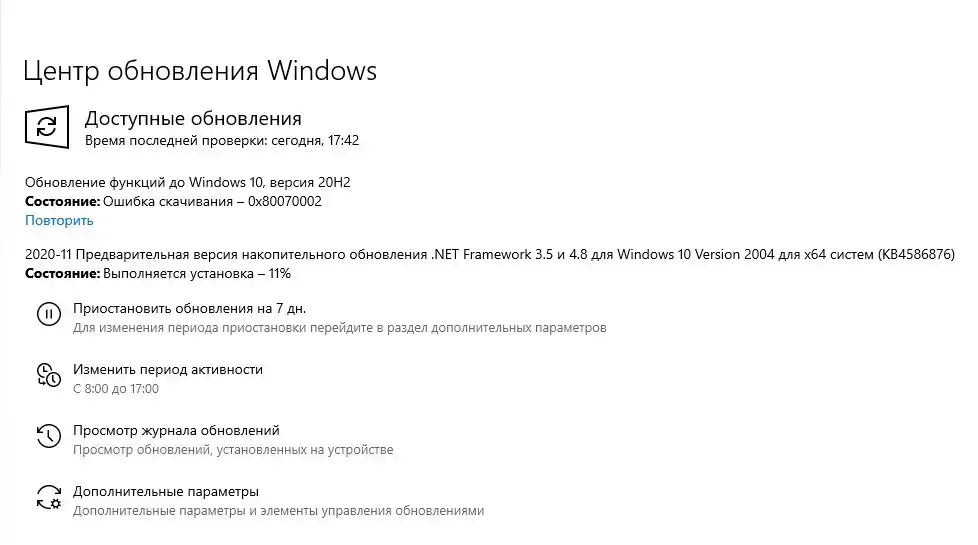
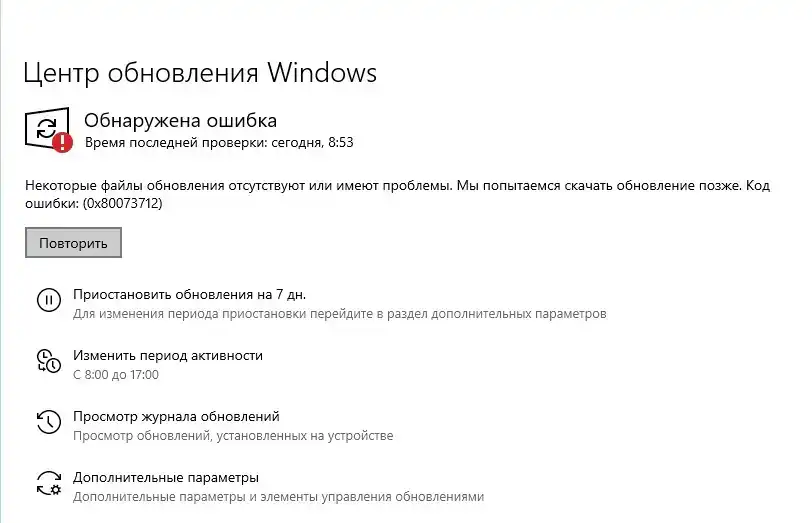
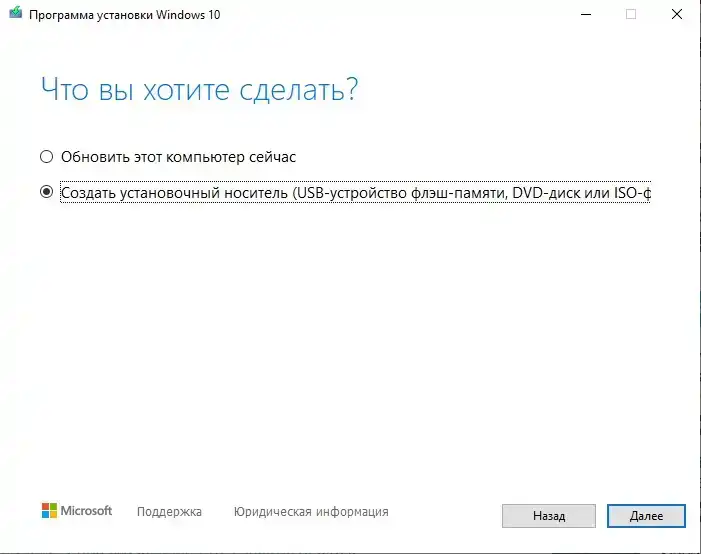

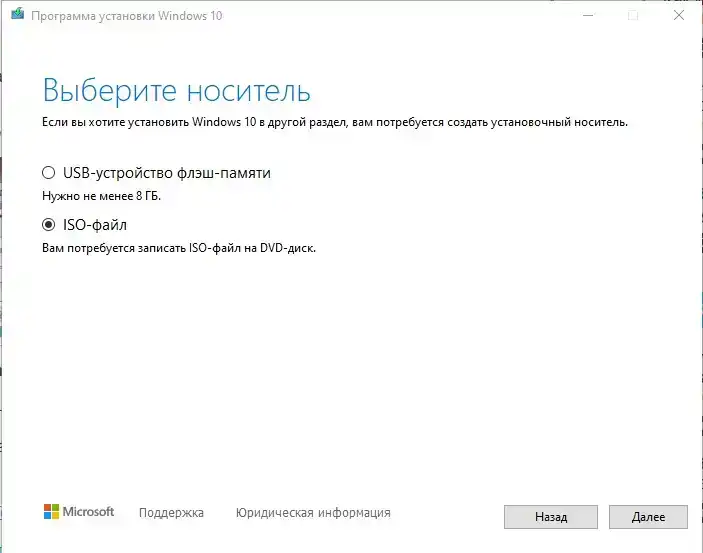
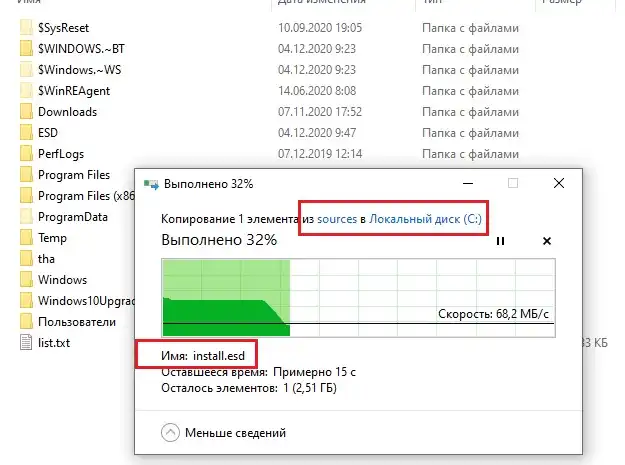

Что делать если не удаётся найти указанный файл ошибка 2 ?
ScreenShot
1. Откройте смонтированный образ загрузочной Windows с помощью проводника и проверьте какой у вас файл: install.wim или install.esd. Соответственно и команда DISM примет следующий вид.
2. Сам файл install. в корень диска С:\ скопирован?
3. Log файл по указанному в консоли адресу что говорит?
Да мой косяк был я уже нашёл всё и исправил всё работает , спасибо
Теперь другая ошибка при вводе команды DISM /Online /Cleanup-Image /RestoreHealth /Source:WIM:c:\install.wim:4 /LimitAccess пишет что ошибка 0x800f081f
Скрин
Самые частые вопросы DISM по ошибке 0x800f081f.
Да , попробовал способ автора точь в точь (тоже винда 10 про ) и всё заработало
Винда 10 Корп. Все сделал как у автора, но на замыкающей restorehealth на 62% прогресса опять выдал 0x800f081f
спасибо за статью. в моём случае помогла очистка хранилища, сам не додумался
Мне тоже не помогло, хотя очень надеялся.
Нашёл дистрибутив, по которому ставил 10, там был win файл.
Когда скачал iso через MediaCreationTool, то почему-то не совпали выпуски(версии?) той 10ки, что стоит у меня, с тем, что скачал с сайта. Поэтому этим пользоваться не стал.
Попробовал dism /Online /Cleanup-Image /RestoreHealth /Source:D:\55\install.wim /LimitAccess, в install.wim вытащил нужную установку, и всё равно ошибка :
Версия образа: 10.0.19042.630
[==========================100.0%==========================]
Ошибка: 0x800f081f
Не удалось найти исходные файлы.
Укажите расположение файлов, необходимых для восстановления компонента, с помощью параметра “Источник”. Дополнительные сведения об указании расположения источника см. на веб-странице https://go.microsoft.com/fwlink/?LinkId=243077.
Файл журнала DISM находится по адресу C:\WINDOWS\Logs\DISM\dism.log
В логе 5м, есть строки Error, но что бы они значили, непонятно.
Всем привет! Пробовал 4 раза с разных сборок винды- ничего не получалось. На 5-ый раз все получилось, самое важное здесь как я понял найти подходящий iso образ 10 ки. Автору огромное спасибо за статью!!!
Ищите подходящие сборки и у вас все получится!
То что мне это помогло – факт.
Но этого мало! Это помогло такому “тормозу” как я…
Написана статья с картинками, с готовыми командами для командной строки (для меня это важно – часто ошибаюсь, 2 грууппа инв.) и главное – максимально понятно и доходчиво.
И это очень важно, так как многие “знатоки” так пишут и поясняют, что их могут понять только другие знатоки. Но вот как раз им этого и не надо…
п. с. Получилось со второго раза – в первом были найдены ошибки
Спасибо огромное!!!
Ну и мне повезло: у меня файл install.wim – это попроще…
Не видит его почему то, хотя он лежит на диске С
C:\>DISM /Online /Cleanup-Image /RestoreHealth /Source:WIM:c:\install.wim /LimitAccess
Cистема DISM
Версия: 10.0.19041.844
Версия образа: 10.0.19043.1706
Ошибка: 87
При обработке WIM:c:\install.wim произошла ошибка. Указанный путь не найден.
Убедитесь, что указан допустимый аргумент и указанный путь существует.
Файл журнала DISM находится по адресу C:\Windows\Logs\DISM\dism.log
Либо
– действительно неверный путь
– битый файл (install.wim или install.esd), в том числе неверная архитектура (х32 или х64)
– в указанном файле install.wim (.esd) содержатся ещё install.wim.
Если уверены, что всё правильно указано, воспользуйтесь другим образом. Подбор подходящего образа в качестве ремонтного – тема та ещё скользкая… Но держите в уме факт: если какой-то из компонентов или файлов обновления Windows 10\11 повреждён, консоль с DISM будет постоянно возвращать ошибку (sfc /scannow вам в помощь). Что в C:\Windows\Logs\DISM\dism.log логах-то? Просто ошибка 87 мне знакома: я её видел при неправильной команде или неверной версии Windows (при восстановлении винды из-под WinRE).
Добрый день!
Конвертация esd-wim проходит без ошибок.
Сам файл install.wim брал и из другой 10PROx64 – комп новый. И х86 не держу.
В логе пытается искать какую то dll в C:\user\temp? Зачем?
2022-12-12 10:57:58, Info DISM DISM.EXE: Attempting to add the commands from provider: Edition Manager
2022-12-12 10:57:58, Info DISM DISM.EXE: Succesfully registered commands for the provider: Edition Manager.
2022-12-12 10:57:58, Info DISM DISM.EXE: Attempting to add the commands from provider: SetupPlatformManager
2022-12-12 10:57:58, Info DISM DISM.EXE: Succesfully registered commands for the provider: SetupPlatformManager.
2022-12-12 10:57:58, Info DISM DISM Package Manager: PID=2372 TID=7240 Processing the top level command token(cleanup-image). – CPackageManagerCLIHandler::Private_ValidateCmdLine
2022-12-12 10:57:58, Info DISM DISM Package Manager: PID=2372 TID=7240 Attempting to route to appropriate command handler. – CPackageManagerCLIHandler::ExecuteCmdLine
2022-12-12 10:57:58, Info DISM DISM Package Manager: PID=2372 TID=7240 Routing the command… – CPackageManagerCLIHandler::ExecuteCmdLine
2022-12-12 10:57:58, Warning DISM DISM Package Manager: PID=2372 TID=7240 CBS AddSource failed with HRESULT=0x80070057! – CDISMPackageManager::Internal_Finalize
2022-12-12 10:57:58, Info DISM DISM Package Manager: PID=2372 TID=7240 CBS session options=0x20100! – CDISMPackageManager::Internal_Finalize
2022-12-12 11:00:00, Info DISM DISM Package Manager: PID=2372 TID=12144 Error in operation: source for package or file not found, ResolveSource() unsuccessful. (CBS HRESULT=0x800f081f) – CCbsConUIHandler::Error
2022-12-12 11:00:00, Error DISM DISM Package Manager: PID=2372 TID=7240 Failed finalizing changes. – CDISMPackageManager::Internal_Finalize(hr:0x800f081f)
2022-12-12 11:00:00, Error DISM DISM Package Manager: PID=2372 TID=7240 The source files could not be found; their location must be specified using the /source option to restore the feature. – GetCbsErrorMsg
2022-12-12 11:00:00, Error DISM DISM Package Manager: PID=2372 TID=7240 Failed processing package changes with session option CbsSessionOptionRepairStoreCorruption – CDISMPackageManager::RestoreHealth(hr:0x800f081f)
2022-12-12 11:00:00, Error DISM DISM Package Manager: PID=2372 TID=7240 The source files could not be found; their location must be specified using the /source option to restore the feature. – GetCbsErrorMsg
2022-12-12 11:00:00, Error DISM DISM Package Manager: PID=2372 TID=7240 Failed to restore the image health. – CPackageManagerCLIHandler::ProcessCmdLine_CleanupImage(hr:0x800f081f)
2022-12-12 11:00:00, Error DISM DISM Package Manager: PID=2372 TID=7240 Failed while processing command cleanup-image. – CPackageManagerCLIHandler::ExecuteCmdLine(hr:0x800f081f)
2022-12-12 11:00:00, Info DISM DISM Package Manager: PID=2372 TID=7240 Further logs for online package and feature related operations can be found at %WINDIR%\logs\CBS\cbs.log – CPackageManagerCLIHandler::ExecuteCmdLine
“Или ответ на поверхности?”
Версия: 10.0.19041.844
Версия образа: 10.0.19043.1706
В комментариях выше указано: “Если уверены, что всё правильно указано, воспользуйтесь другим образом”. Подскажите, пожалуйста, если у меня при запуске dism пишет, что версия образа не такая как просто версия, то где найти версию образа такую же, как версия?
Со скачиванием официальных образов сейчас вообще проблемы. Можно попробовать так:
Не могу сказать что из этого теперь работает. Более того, вполне вероятна ошибка в метаданных скачанного образа. Из-за этого Windows врёт про собственную версию. И это, к сожалению, замечено не раз. К ещё большему сожалению, ситуация усугубляется по мере приближения к последним версиям. В помощь вам программа DISM GUI. Это графический интерфейс для DISM, вместо команд кнопки. Но на английском. В поле WIM File укажите wim-файл, щёлкнув по Choose WIM. И можно работать. Но прога заточена под другое, так что на многое не рассчитывайте. Вообще, о том, как узнать версию и сборку Windows по ссылке. Там есть некоторые ответы.
Статья текущая немного начинает отходить от реальности. Не по моей вине.